MFC-9440CN
FAQ et Diagnostic |
Vérifier le type de pilote pour imprimante qui s'est installé lorsque vous aviez connecté la machine avec un câble USB/Parallèle.
Lorsque vous installez le pilote imprimante en connectant la machine avec un câble USB, l'installation complète du logiciel original Brother peut ne pas avoir eu lieu et seul le pilote intégré de Windows s'installe. Etant donné que le pilote intégré de Windows ne prend en charge que les fonctions de base, nous conseillons d'installer le pilote imprimante original Brother.
Suivez l'étape A pour vérifier si le pilote imprimante original Brother a été installé. Si non, suivez l'étape B pour remplacer le pilote avec le pilote original Brother.
Etape A: Contrôler si le pilote imprimante original Brother a été installé.
- Ouvrez le Panneau de configuration :Cliquez ici pour voir comment ouvrir le Panneau de commande.)
- Cliquez sur Matériel et Audio => Périphériques et imprimantes.
-
Cliquez droit sur votre machine Brother et choisissez Options d'impression.
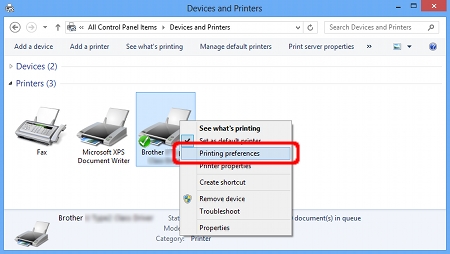
-
Contrôlez si il y a un onglet Avancé ou un bouton Support dans les Options d'impression.
-
S'il y a un onglet Avancé ou un bouton Support, alors le pilote original Brother a bien été installé. Cliquez OK pour fermer les Préférences d'impression.
- Si non, cliquez OK pour fermer les Préférences d'impression et passez à l'étape B pour remplacer le pilote imprimante installé par le pilote imprimante original Brother.
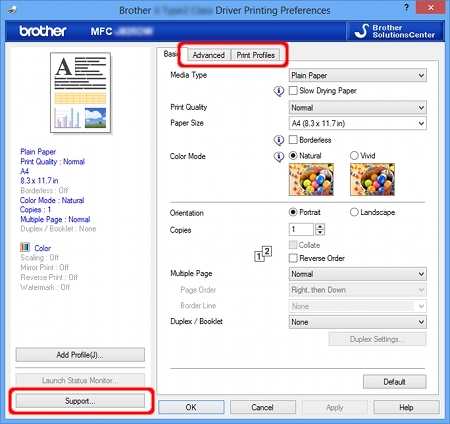
-
S'il y a un onglet Avancé ou un bouton Support, alors le pilote original Brother a bien été installé. Cliquez OK pour fermer les Préférences d'impression.
Etape B: Remplacer le pilote imprimante installé par le pilote imprimante Brother original.
-
Allez dans la section Téléchargements de ce site web et téléchargez la dernière version du pilote imprimante ("Pilote imprimante" ou "Pilote imprimante et pilote scanner pour une connexion locale" ou "Pilote imprimante pour une connexion locale") et extrayez le fichier.
-
Ouvrez le Panneau de configuration :(Cliquez ici pour voir comment ouvrir le Panneau de commande.)
-
Cliquez sur Matériel et Audio => Gestionaire de périphérique.
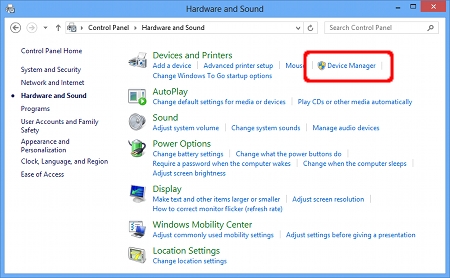
-
Choisissez sur Affichage => Afficher les périphériques cachés.
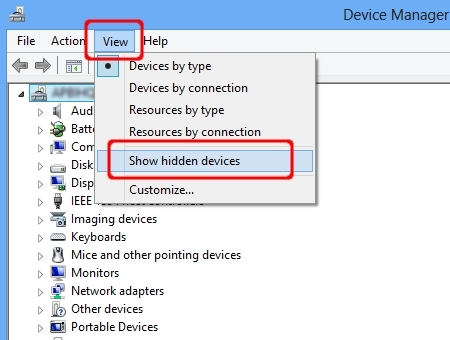
-
Cliquez sur Imprimantes. Cliquez-droit sur votre machine Brother et choisissez Mettre à jour le pilote.
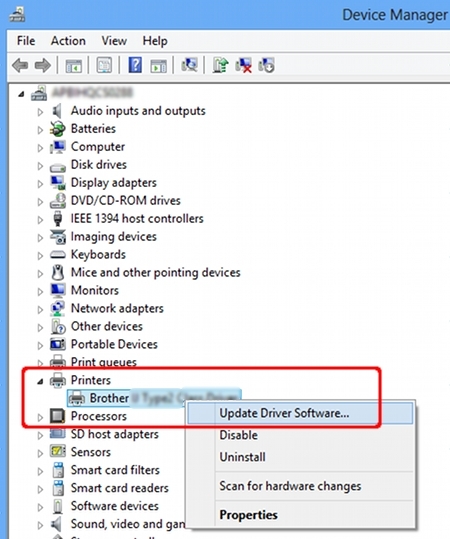
-
Cliquez sur Rechecher un pilote sur mon ordinateur.
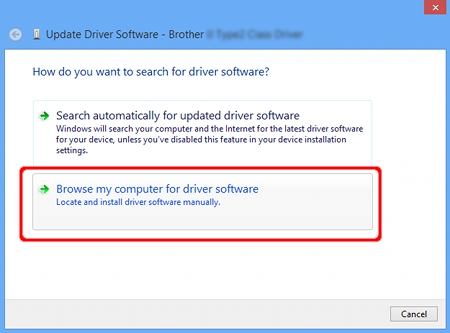
-
Cliquez sur Choisir parmi une liste de pilotes de périphériques sur mon ordinateur et cliquez Suivant.
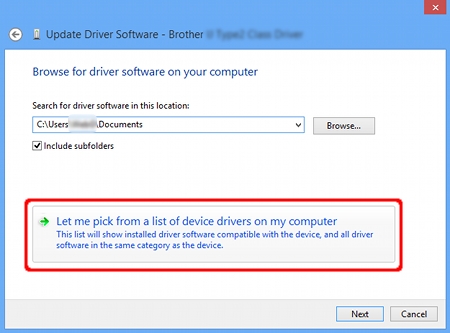
-
Cliquez sur Disque.
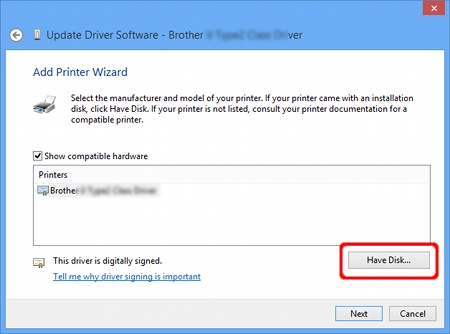
-
Cliquez sur Parcourir.
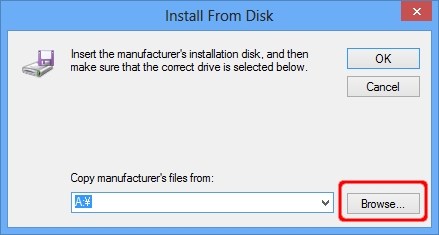
-
Spécifiez le répertoire dans lequel vous avez décompressé le fichier téléchargé à l'Etape 1 "brxxxx.inf". Cliquez sur Ouvrir.
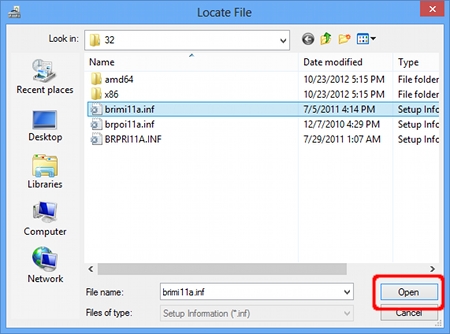
-
Cliquez sur OK.
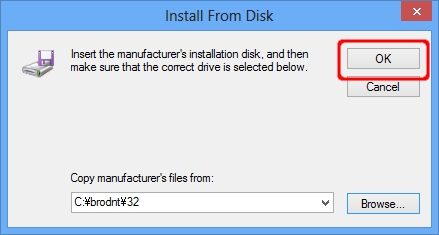
-
Confirmez que le nom de l'imprimante soit Brother xxxxx Printer ou Brother xxxxx series et cliquez sur Suivant.
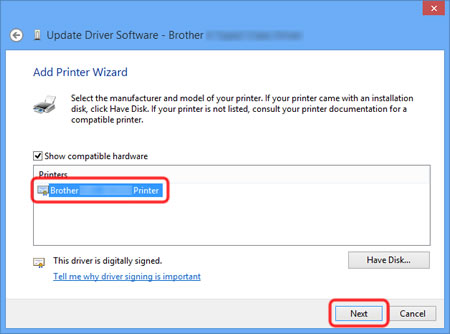 Si la boîte de dialogue Sécurité Windows apparaît, cochez Toujours faire confiance au logiciels de "Brother Industries, ltd." et cliquez Installer.
Si la boîte de dialogue Sécurité Windows apparaît, cochez Toujours faire confiance au logiciels de "Brother Industries, ltd." et cliquez Installer. -
L'installation du pilote original Brother est terminée. Cliquez sur Fermer.
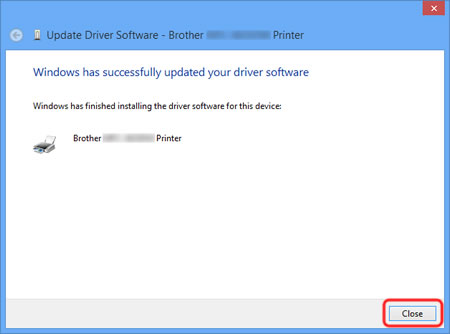
Si vous n'avez pas obtenu de réponse satisfaisante à votre question, avez-vous vérifié d'autres FAQ?
Modèles apparentés
DCP-145C, DCP-1610W, DCP-1612W, DCP-163C, DCP-165C, DCP-167C, DCP-185C, DCP-195C, DCP-365CN, DCP-375CW, DCP-383C, DCP-385C, DCP-387C, DCP-395CN, DCP-585CW, DCP-6690CW, DCP-7030, DCP-7040, DCP-7045N, DCP-7055, DCP-7055W, DCP-7060D, DCP-7065DN, DCP-7070DW, DCP-8070D, DCP-8085DN, DCP-8110DN, DCP-8250DN, DCP-9010CN, DCP-9015CDW, DCP-9020CDW, DCP-9040CN, DCP-9042CDN, DCP-9045CDN, DCP-9055CDN, DCP-9270CDN, DCP-J1050DW, DCP-J1100DW, DCP-J1140DW, DCP-J1200W(E), DCP-J125, DCP-J132W, DCP-J140W, DCP-J152W, DCP-J172W, DCP-J315W, DCP-J4110DW, DCP-J4120DW, DCP-J515W, DCP-J525W, DCP-J552DW, DCP-J562DW, DCP-J572DW, DCP-J715W, DCP-J725DW, DCP-J752DW, DCP-J772DW, DCP-J774DW, DCP-J785DW, DCP-J925DW, DCP-L2500D, DCP-L2510D, DCP-L2520DW, DCP-L2530DW, DCP-L2540DN, DCP-L2550DN, DCP-L2560DW, DCP-L2620DW, DCP-L2627DW(XL), DCP-L2660DW, DCP-L2665DW, DCP-L3510CDW, DCP-L3515CDW, DCP-L3520CDW(E), DCP-L3550CDW, DCP-L3555CDW, DCP-L3560CDW, DCP-L5500DN, DCP-L5510DW, DCP-L6600DW, DCP-L8400CDN, DCP-L8410CDW, DCP-L8450CDW, DCP-T220, DCP-T300, DCP-T310, DCP-T420W, DCP-T500W, DCP-T510W, FAX-2940, HL-2130, HL-2135W, HL-2140, HL-2150N, HL-2170W, HL-2240, HL-2240D, HL-2250DN, HL-2270DW, HL-3040CN, HL-3070CW, HL-3140CW, HL-3150CDW, HL-3170CDW, HL-4040CN, HL-4050CDN, HL-4070CDW, HL-4140CN, HL-4150CDN, HL-4570CDW, HL-4570CDWT, HL-5340D, HL-5350DN, HL-5350DNLT, HL-5370DW, HL-5380DN, HL-5440D, HL-5450DN, HL-5450DNT, HL-5470DW, HL-6180DW, HL-6180DWT, HL-J6000DW, HL-J6010DW, HL-L2300D, HL-L2310D, HL-L2340DW, HL-L2350DW, HL-L2360DN, HL-L2365DW, HL-L2370DN, HL-L2375DW, HL-L2400D, HL-L2400DW, HL-L2445DW, HL-L2447DW, HL-L3210CW, HL-L3215CW, HL-L3220CW(E), HL-L3230CDW, HL-L3240CDW, HL-L3270CDW, HL-L5210DN, HL-L5215DN, HL-L6210DW, HL-L6410DN, HL-L6415DN, HL-L8230CDW, HL-L8240CDW, HL-L9430CDN, HL-L9470CDN, HL-S7000DN, MFC-1910W, MFC-250C, MFC-255CW, MFC-257CW, MFC-290C, MFC-295CN, MFC-297C, MFC-490CW, MFC-5490CN, MFC-5890CN, MFC-5895CW, MFC-6490CW, MFC-6890CDW, MFC-7320, MFC-7360N, MFC-7440N, MFC-7460DN, MFC-7840W, MFC-7860DW, MFC-790CW, MFC-795CW, MFC-8370DN, MFC-8380DN, MFC-8510DN, MFC-8520DN, MFC-8880DN, MFC-8890DW, MFC-8950DW, MFC-8950DWT, MFC-9120CN, MFC-9140CDN, MFC-9320CW, MFC-9330CDW, MFC-9340CDW, MFC-9440CN, MFC-9450CDN, MFC-9460CDN, MFC-9465CDN, MFC-9840CDW, MFC-990CW, MFC-9970CDW, MFC-EX670, MFC-EX910, MFC-J1010DW, MFC-J1300DW, MFC-J220, MFC-J2340DW, MFC-J245, MFC-J265W, MFC-J415W, MFC-J430W, MFC-J4335DW(XL), MFC-J4340DW(E), MFC-J4410DW, MFC-J4420DW, MFC-J4510DW, MFC-J4535DWXL, MFC-J4540DW(XL), MFC-J4610DW, MFC-J4620DW, MFC-J4625DW, MFC-J470DW, MFC-J4710DW, MFC-J480DW, MFC-J491DW, MFC-J497DW, MFC-J5320DW, MFC-J5330DW, MFC-J5335DW, MFC-J5340DW(E), MFC-J5345DW, MFC-J5620DW, MFC-J5720DW, MFC-J5730DW, MFC-J5740DW, MFC-J5910DW, MFC-J5920DW, MFC-J5930DW, MFC-J5945DW, MFC-J5955DW, MFC-J615W, MFC-J625DW, MFC-J650DW, MFC-J6510DW, MFC-J6520DW, MFC-J6530DW, MFC-J6540DW(E), MFC-J6710DW, MFC-J6720DW, MFC-J680DW, MFC-J6910DW, MFC-J6920DW, MFC-J6925DW, MFC-J6930DW, MFC-J6935DW, MFC-J6940DW, MFC-J6945DW, MFC-J6947DW, MFC-J6955DW, MFC-J6957DW, MFC-J6959DW, MFC-J825DW, MFC-J870DW, MFC-J880DW, MFC-J890DW, MFC-J895DW, MFC-J985DW, MFC-L2700DN, MFC-L2700DW, MFC-L2710DW, MFC-L2720DW, MFC-L2730DW, MFC-L2740DW, MFC-L2750DW, MFC-L2752DW, MFC-L2800DW, MFC-L2827DW(XL), MFC-L2835DW, MFC-L2860DW, MFC-L3710CW, MFC-L3730CDN, MFC-L3740CDW(E), MFC-L3750CDW, MFC-L3760CDW, MFC-L3770CDW, MFC-L5700DN, MFC-L5710DN, MFC-L5710DW, MFC-L5715DN, MFC-L5750DW, MFC-L6710DW, MFC-L6800DW(T), MFC-L6900DW(T), MFC-L6910DN, MFC-L6915DN, MFC-L6950DW, MFC-L6970DW, MFC-L8340CDW, MFC-L8390CDW, MFC-L8650CDW, MFC-L8690CDW, MFC-L8850CDW, MFC-L8900CDW, MFC-L9550CDW(T), MFC-L9570CDW(T), MFC-L9577CDW, MFC-L9630CDN, MFC-L9635CDN, MFC-L9670CDN
